全国高分辨率土地利用数据服务 土地利用数据服务 土地覆盖数据服务 坡度数据服务 土壤侵蚀数据服务 全国各省市DEM数据服务 耕地资源空间分布数据服务 草地资源空间分布数据服务 林地资源空间分布数据服务 水域资源空间分布数据服务 建设用地空间分布数据服务 地形、地貌、土壤数据服务 分坡度耕地数据服务 全国大宗农作物种植范围空间分布数据服务
多种卫星遥感数据反演植被覆盖度数据服务 地表反照率数据服务 比辐射率数据服务 地表温度数据服务 地表蒸腾与蒸散数据服务 归一化植被指数数据服务 叶面积指数数据服务 净初级生产力数据服务 净生态系统生产力数据服务 生态系统总初级生产力数据服务 生态系统类型分布数据服务 土壤类型质地养分数据服务 生态系统空间分布数据服务 增强型植被指数数据服务
多年平均气温空间分布数据服务 多年平均降水量空间分布数据服务 湿润指数数据服务 大于0℃积温空间分布数据服务 光合有效辐射分量数据服务 显热/潜热信息数据服务 波文比信息数据服务 地表净辐射通量数据服务 光合有效辐射数据服务 温度带分区数据服务 山区小气候因子精细数据服务
全国夜间灯光指数数据服务 全国GDP公里格网数据服务 全国建筑物总面积公里格网数据服务 全国人口密度数据服务 全国县级医院分布数据服务 人口调查空间分布数据服务 收入统计空间分布数据服务 矿山面积统计及分布数据服务 载畜量及空间分布数据服务 农作物种植面积统计数据服务 农田分类面积统计数据服务 农作物长势遥感监测数据服务 医疗资源统计数据服务 教育资源统计数据服务 行政辖区信息数据服务
Landsat 8 高分二号 高分一号 SPOT-6卫星影像 法国Pleiades高分卫星 资源三号卫星 风云3号 中巴资源卫星 NOAA/AVHRR MODIS Landsat TM 环境小卫星 Landsat MSS 天绘一号卫星影像

下面以本章开头的生态区选择分析为例子,举例说明此分析在ModelBuilder中如何实现。
1.创建工具箱以及模型
模型是放在工具箱中的。调出 ArcToolbox 的时候,可以看到在 ArcToolbox 窗口有很多系统工具箱。这些工具箱是系统提供的,里面的工具也是固定的,无 法更改。如果要创建模型,就必须在自定义的工具箱中创建。因此在创建模型之前,首先要创建一个工具箱。在 ArcMap 右侧的 Catalog 窗中找到实验数据所在的文件夹(Analysis),右键点击选择 New —> Toolbox,给新建的工具箱 命名为 HabitatTool。
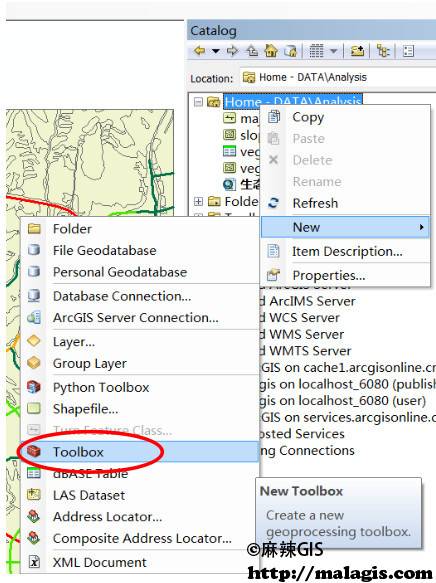
在新建的 HabitatTool 工具箱上右键单击,弹出菜单中选择 New —> Model,便新建一个模型。
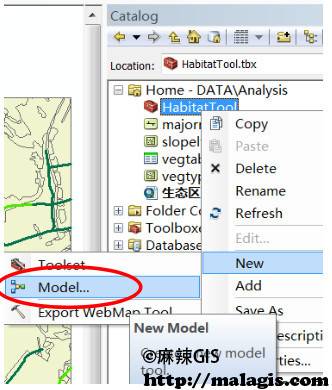
这时会弹出 ModelBuilder 界面,选择 Model 菜单下的 Model Properties。
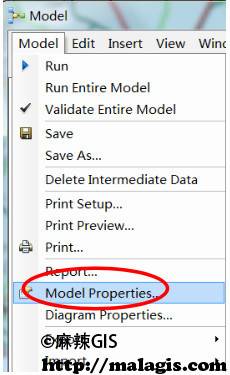
在 Model Properties 对话框里是关于整个模型的一些设置。选择 General 选项卡,在 Name 和 Label 中均输入 Habitat,点击确定。Name 是模型的名 称,如果在 Geoprocessing 中使用到这个模型的时候,用 name 来引用;而 Label 是模型显示在工具箱里的显示名称。
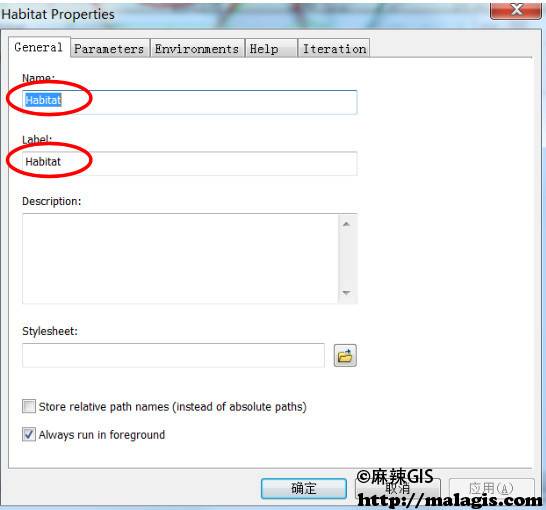
然后点击 ModelBuilder 工具栏上的 保存模型。一个空的模型就创建完
成了,现在可以关闭 ModelBuilder 界面。此时在 ArcToolbox 窗口的 Habitat 工具箱下就可以看到刚才创建的 Habitat 模型了。